Zur effektiven Verwaltung und Organisation von Informationen in PDF-Dokumenten gehört oft auch die Einbeziehung von Daten. Ganz gleich, ob Sie mit juristischen Verträgen, formellen Dokumenten oder persönlichen Unterlagen zu tun haben, die Möglichkeit, PDFs mit Datumsangaben zu versehen, ist ein wichtiger Aspekt der Dokumentenverwaltung. Dieser Artikel befasst sich mit verschiedenen Methoden zum reibungslosen Einfügen oder Hinzufügen von Datumsangaben in PDF-Dateien und hebt die Einfachheit und Flexibilität des gesamten Prozesses hervor.
In diesem Artikel
Teil 1: Wie fügt man ein Datum in PDFs ein?
Egal, ob Sie persönliche Aufzeichnungen wie Lebensläufe oder geschäftliche Aufzeichnungen wie Anwesenheitslisten für Mitarbeiter führen, das Hinzufügen von Datumsangaben ist unerlässlich, um eine chronologische Ordnung zu schaffen. Dies hilft bei der Verfolgung des Fortschritts, bei der Beurteilung der Zeitleisten und bei der effizienten Führung von Aufzeichnungen. Hier sind drei Methoden zum Einfügen von Datumsangaben in PDFs.
Methode 1: PDFelement verwenden, um ein Datum in PDFs einzufügen
PDFelement, anerkannt als robuster PDF Editor, vereinfacht das Hinzufügen von Datumsangaben zu Ihren Dokumenten. Es ist wichtig zu wissen, dass die meisten PDFs bereits Datumsangaben enthalten. Hier finden Sie eine Schritt-für-Schritt-Anleitung zum erfolgreichen Ändern oder Einfügen von Datumsangaben in PDFs mit und ohne interaktive Datumsfelder in der Oberfläche von PDFelement.
Wie man PDFs mit interaktiven Datumsfeldern bearbeitet
Schritt 1: Starten Sie PDFelement und öffnen Sie das Dokument, das Sie bearbeiten möchten.
Schritt 2: Sobald Sie Ihre Datei geöffnet haben, navigieren Sie durch das Dokument und suchen Sie nach interaktiven Datumsfeldern. Diese befinden sich normalerweise oben und unten auf der Seite.
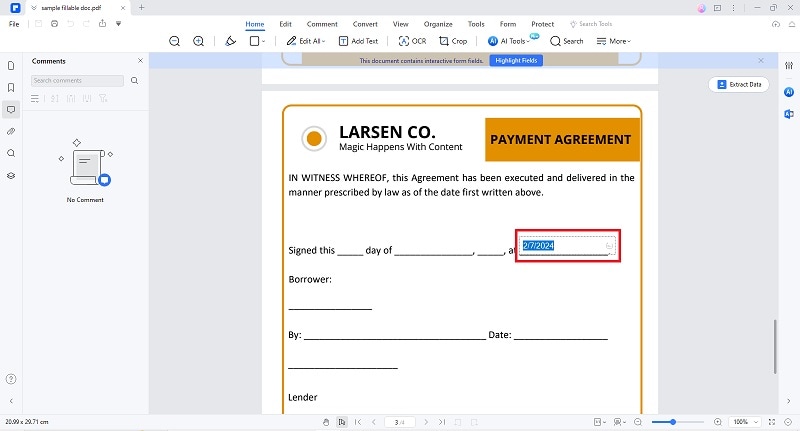
Schritt 3: Sobald Sie es gefunden haben, können Sie auf das Symbol für den Kalender klicken, um das gewünschte Datum einzufügen.
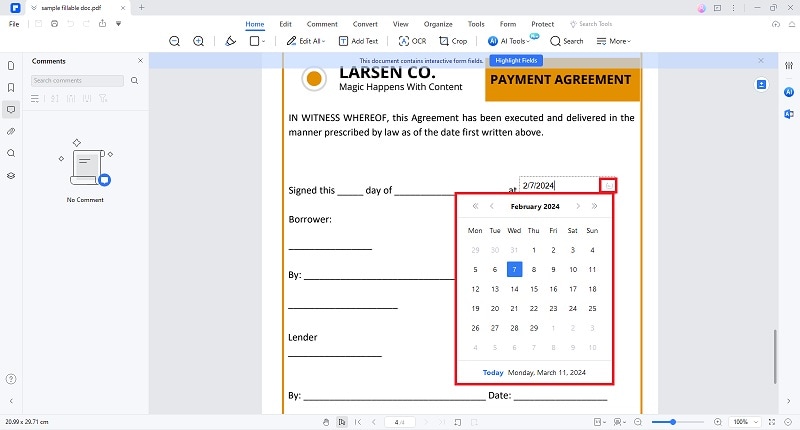
Schritt 4: Speichern Sie Ihre neu bearbeitete Datei auf Ihrem lokalen Gerät.
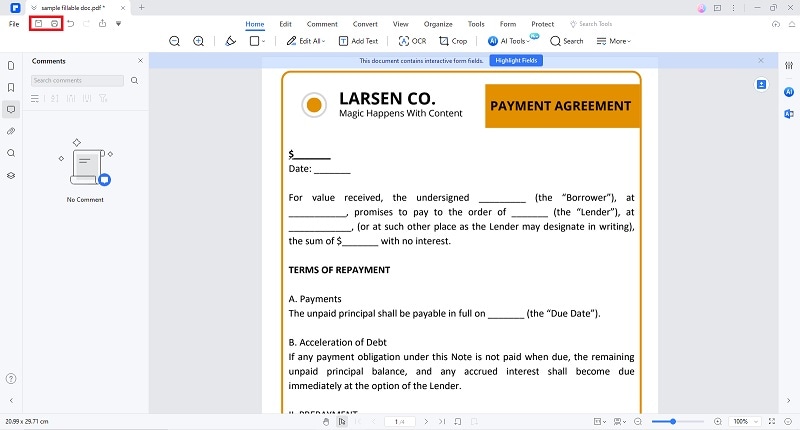
Wie man PDFs ohne interaktive Datumsfelder bearbeitet
Schritt 1: Starten Sie Wondershare PDFelement auf Ihrem Gerät.
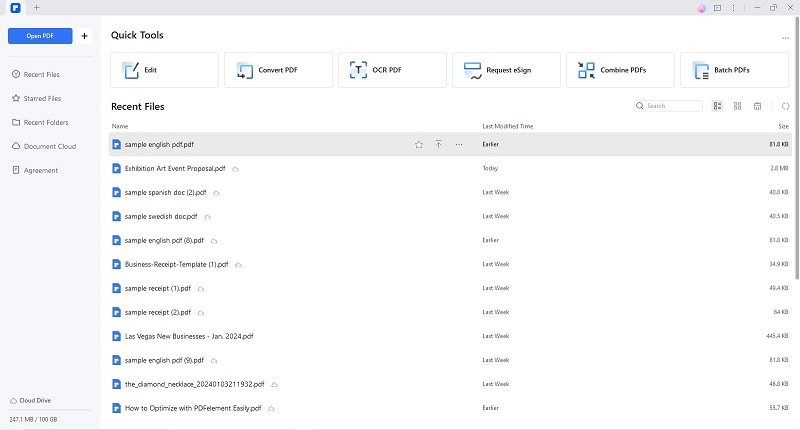
Schritt 2: Klicken Sie auf "PDF öffnen", um die gewünschte PDF-Datei zu suchen und auszuwählen, die Sie bearbeiten möchten.
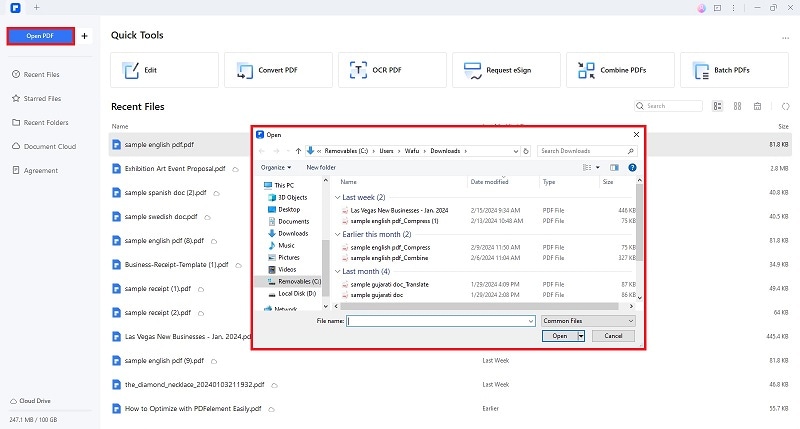
Schritt 3: Sobald Sie Ihr Dokument erfolgreich in PDFelement geöffnet haben, gehen Sie zur Registerkarte "Formular" und wählen Sie die "Datumsfeld" Funktion.
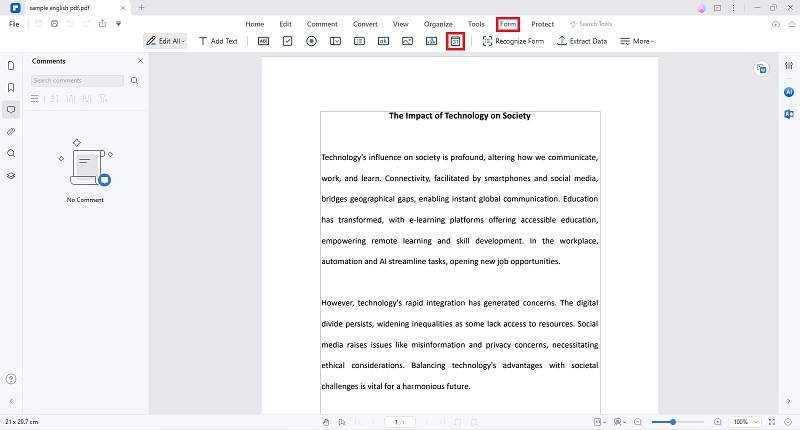
Schritt 4: Sie können nun das Datumsfeld auf dem PDF platzieren. Verwenden Sie die Mauszeiger-Schaltfläche, um die Platzierung Ihres Feldes genau zu bestimmen.
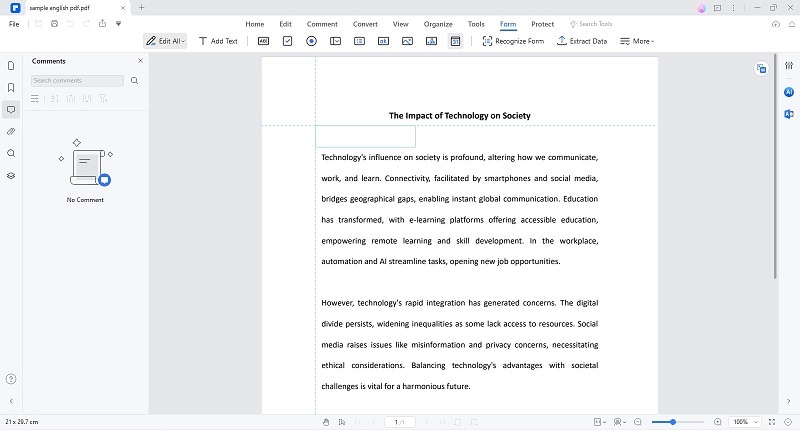
Schritt 5: Nach der Platzierung fügen Sie ein Datum in das PDF ein, indem Sie auf die Kalenderoption klicken.
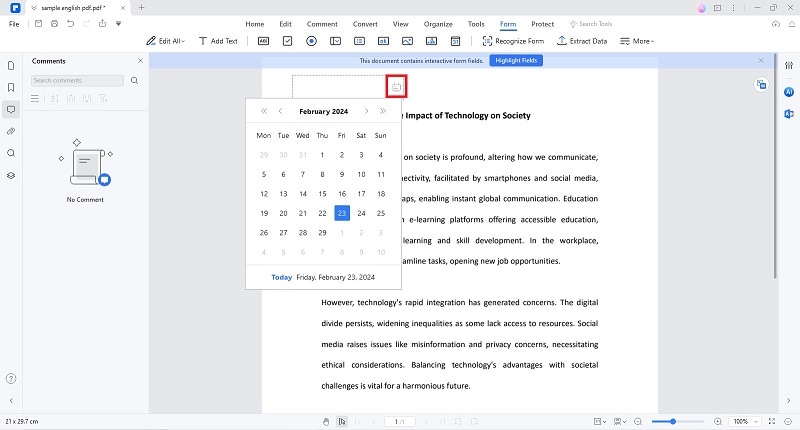
Methode 2: Wie man ein Datum in Adobe Acrobat hinzufügt
Dieser Artikel erläutert eine Methode zum Einfügen von Datumsangaben in PDFs für Benutzer, die mit Adobe Acrobat, einem anderen weit verbreiteten PDF-Editor, vertraut sind. Diese alternative Option richtet sich an Benutzer, die Adobe Acrobat bevorzugen und erweitert das Spektrum der Möglichkeiten für die Zeitstempelung von Dokumenten je nach individuellen Softwarepräferenzen. Hier finden Sie eine Anleitung, wie Sie mit Adobe ein Datum in PDF-Dokumente einfügen können.
Schritt 1: Starten Sie Adobe Acrobat und öffnen Sie das gewünschte PDF zum Bearbeiten.
Schritt 2: Sobald Sie Ihre PDF-Datei geöffnet haben, wählen Sie die Funktion "Formular vorbereiten" im "Tools" Menü.

Schritt 3: Klicken Sie auf das "Datumsfeld" und ziehen Sie das Element per Drag & Drop in den Bereich, in dem Sie das Feld platzieren möchten.

Schritt 4: Wählen Sie "Alle Eigenschaften", um die Eigenschaften des Textfeldes zu formatieren.


Schritt 5: Wenn Sie fertig sind, klicken Sie auf die Vorschau Schaltfläche, um das Feld in Ihrem PDF zu überprüfen.

Methode 3: Datum kostenlos online zu PDF hinzufügen
In Anbetracht der Tatsache, dass Benutzer nach Online-Lösungen suchen, werden in diesem Artikel kostenlose Tools vorgestellt, die im Internet verfügbar sind und das Hinzufügen von Datumsangaben zu PDFs erleichtern. Die Erkundung dieser Online-Optionen bietet eine praktische und bequeme Alternative, insbesondere für diejenigen, die webbasierte Lösungen bevorzugen und keine zusätzliche Software installieren möchten.
1. DocFly: Wie man online ein Datum in ein PDF einfügt

DocFly ist eine Online-Plattform, die verschiedene Tools und Dienste im Zusammenhang mit PDF-Dokumenten anbietet. Das Tool ermöglicht verschiedene Operationen mit PDF-Dateien, z.B. das Konvertieren in andere Formate, das Zusammenführen mehrerer PDFs, das Aufteilen von PDFs in einzelne Dateien, das Komprimieren von PDF-Dateigrößen und vieles mehr. Hier finden Sie eine kurze Anleitung, wie Sie mit DocFly kostenlos online Datumsangaben in PDFs einfügen können.
Schritt 1: Besuchen Sie die Webseite von DocFly und laden Sie das PDF, das Sie ändern möchten, mit einem neuen Datum hoch.
Schritt 2: Wählen Sie die Datei auf dem DocFly-Dashboard aus.
Schritt 3: Rufen Sie die obere linke Menüleiste auf und klicken Sie auf "Formular Creator", dann wählen Sie "Datumsfeld".
Schritt 4: Identifizieren Sie das gewünschte Feld im PDF und klicken Sie auf "Heutiges Datum einfügen", das sich auf der rechten Seite der Oberfläche befindet.
Schritt 5: Speichern Sie Ihre Änderungen und exportieren Sie das geänderte PDF.
2. DocHub: Datum zu PDF-Dokument kostenlos hinzufügen

DocHub ist eine cloudbasierte Plattform, die Tools zum Bearbeiten und Signieren von PDF-Dokumenten bietet. Benutzer können PDF-Dateien auf DocHub hochladen und die Funktionen nutzen, um Formulare auszufüllen, Text hinzuzufügen, Anmerkungen zu machen, zu unterschreiben und in Echtzeit an Dokumenten zusammenzuarbeiten. Hier finden Sie eine kurze Anleitung zum Einfügen von Daten in PDF-Dokumente.
Schritt 1: Starten Sie DocHub in Ihrem Browser und klicken Sie auf "Kostenlos loslegen".
Schritt 2: Klicken Sie auf "Neues Dokument", um das PDF hochzuladen, das Sie bearbeiten möchten.
Schritt 3: Wählen Sie die Funktion "Datumsstempel" unter dem "Unterschreiben" Menü, sobald das PDF hochgeladen wurde.
Schritt 4: Platzieren Sie das Datum an der gewünschten Stelle des PDFs.
Schritt 5: Laden Sie das bearbeitete PDF herunter und exportieren Sie es.
Teil 2: Situationen, in denen Sie PDF-Dokumenten ein Datum hinzufügen müssen
Die Notwendigkeit, PDF-Dokumenten ein Datum hinzuzufügen, ergibt sich aus verschiedenen Gründen. Von der Formalisierung von Vertragsvereinbarungen und juristischen Dokumenten bis hin zur Einrichtung eines systematischen Prozesses zur Aufbewahrung von Unterlagen kann die Zeitstempelung Ihrer PDFs die Klarheit, die Nachvollziehbarkeit und die allgemeine Dokumentenorganisation erheblich verbessern.
Rechtliche Verträge und Vereinbarungen
In juristischen Dokumenten ist das Einfügen von Datumsangaben entscheidend für die Erstellung von Zeitleisten, ein effektives Vertragsmanagement und die Gewährleistung rechtlicher Klarheit. Dazu gehört auch die Angabe von Terminen für den Vertragsbeginn, für die Vertragsverlängerung oder für die Einhaltung von Fristen.
Versionierung von Dokumenten
Bei der Zusammenarbeit an Dokumenten, insbesondere im beruflichen Umfeld, hilft das Hinzufügen von Datumsangaben bei der Versionskontrolle. Dies stellt sicher, dass alle Beteiligten mit der neuesten Version arbeiten und ermöglicht eine eindeutige historische Aufzeichnung von Dokumentänderungen.
Formelle Berichte und Vorschläge
Die Aufnahme von Datumsangaben in formelle Berichte oder Vorschläge sorgt für Kontext und Relevanz der präsentierten Informationen. Es hilft den Lesern, die Zeitleiste von Ereignissen, Recherchen oder Datenerhebungen zu verstehen und erhöht so die allgemeine Transparenz und Zuverlässigkeit des Dokuments.
Finanzaufzeichnungen und -transaktionen
Finanzdokumente wie Rechnungen, Quittungen und Finanzberichte erfordern genaue Datumsangaben. Dies ist wichtig für die Verfolgung von Transaktionen, die Verwaltung von Budgets und die Einhaltung von Buchhaltungsstandards.
Teil 3: Warum Wondershare PDFelement zum Hinzufügen von Datumsangaben zu PDF verwenden?
Wondershare PDFelement ist aufgrund seiner vielseitigen Funktionen, die auf eine effiziente und benutzerfreundliche PDF-Bearbeitung zugeschnitten sind, eine ausgezeichnete Wahl für das Hinzufügen von Daten zu PDFs. Hier erhalten Sie einen Einblick in die Funktionen, die PDFelement für diesen Zweck so wichtig machen:
 G2-Wertung: 4.5/5 |
G2-Wertung: 4.5/5 |  100 % Sicher |
100 % Sicher |Intuitive Oberfläche
PDFelement verfügt über eine intuitive und benutzerfreundliche Oberfläche, die es sowohl für Anfänger als auch für erfahrene Benutzer zugänglich macht. Das unkomplizierte Design sorgt dafür, dass das Hinzufügen von Datumsangaben zu PDFs ein reibungsloser Prozess ist, der die Lernkurve für die Benutzer reduziert.
Formularfeld-Optionen
Die Software bietet einen eigenen "Formular" Bereich mit einer "Datumsfeld" Option. Mit dieser Funktion können Benutzer Datumsfelder direkt in ihre PDFs einfügen und so den Prozess der Zeitstempelung von Dokumenten rationalisieren. Die Optionen für die Formularfelder ermöglichen auch eine individuelle Anpassung, so dass Sie bei der Darstellung der Datumsinformationen flexibel sind.
Umfassende Bearbeitungstools
PDFelement bietet über das Einfügen von Daten hinaus eine breite Palette von Tools zur Bearbeitung. Benutzer können Text, Bilder und andere Elemente im PDF bearbeiten und erhalten so eine umfassende Lösung für die Anpassung von Dokumenten. Diese Vielseitigkeit macht PDFelement zur ersten Wahl für Anwender, die ein umfassendes PDF-Bearbeitungsprogramm suchen.
Dokumentensicherheit
Sicherheit hat Priorität und PDFelement enthält Funktionen wie Passwortschutz und Verschlüsselung, um Ihre bearbeiteten PDFs zu schützen. Dies ist besonders wichtig, wenn Sie mit sensiblen Informationen arbeiten und sicherstellen möchten, dass Ihre Dokumente vertraulich und sicher bleiben.
Plattformübergreifende Kompatibilität
PDFelement wurde so konzipiert, dass es mit verschiedenen Betriebssystemen kompatibel ist, darunter Windows, macOS und mobile Plattformen. Diese plattformübergreifende Kompatibilität stellt sicher, dass Benutzer unabhängig von ihrem Gerät reibungslos Datumsangaben zu PDFs hinzufügen können, was die Flexibilität und den praktischen Nutzen fördert.
Erschwinglichkeit
PDFelement bietet eine wettbewerbsfähige Preisstruktur, die fortschrittliche Funktionen zur PDF-Bearbeitung einem breiteren Benutzerkreis zugänglich macht. Die Erschwinglichkeit der Software erhöht ihre Attraktivität, insbesondere für Privatpersonen und kleine Unternehmen, die nach leistungsstarken und dennoch preisgünstigen Lösungen zur PDF-Bearbeitung suchen.
Fazit
Im sich ständig weiterentwickelnden Bereich der Dokumentenverwaltung optimieren die hier untersuchten Methoden und Tools gemeinsam den Prozess der Zeitstempelung von PDF-Dateien und tragen den unterschiedlichen Bedürfnissen und Vorlieben der Benutzer Rechnung. Ob für berufliche oder private Zwecke, die gemeinsamen Erkenntnisse sollen es den Benutzern ermöglichen, mühelos und effizient Datumsangaben zu PDFs hinzuzufügen. Für diejenigen, die eine optimale Lösung suchen, ist Wondershare PDFelement der beste Editor, der sich besonders durch das effiziente und zeitsparende Hinzufügen von Datumsangaben zu mehreren PDF-Dokumenten auszeichnet.
 G2-Wertung: 4.5/5 |
G2-Wertung: 4.5/5 |  100 % Sicher |
100 % Sicher |



